Adobe Photoshop este un puternic editor grafic care vă permite să faceți minuni cu fotografiile și alte imagini. Puteți crea colaje, adăuga text, aplica stiluri vizuale și multe alte caracteristici.
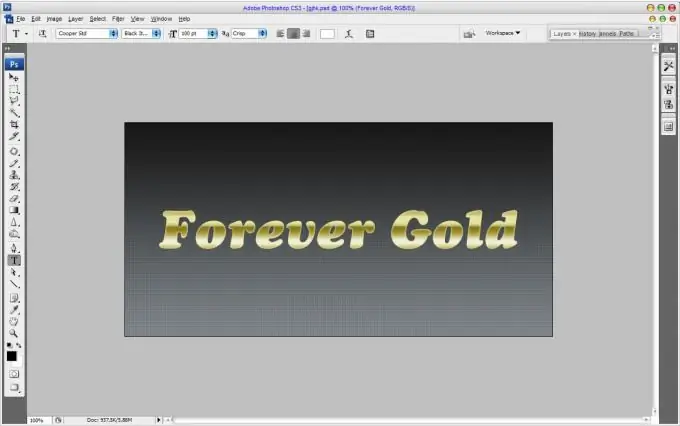
Necesar
- - un computer cu acces la Internet;
- - abilități în Adobe Photoshop.
Instrucțiuni
Pasul 1
Creați un nou fișier în Photoshop cu dimensiunea dorită pentru a face inscripția aurie, setați un fundal transparent. Creați un strat nou, pentru aceasta în paleta de straturi, în colțul din dreapta jos al ecranului, faceți clic pe butonul „Strat nou”. Selectați instrumentul Completare, culoare neagră, faceți clic o dată pe strat. Textul auriu din Adobe Photoshop arată cel mai bine pe un fundal negru. Selectați instrumentul „Text”, scrieți textul necesar, setați fontul și dimensiunea necesare pentru acesta. Setați-l la bold. Creați o copie a acestui strat folosind comanda rapidă de la tastatură Ctrl + J.
Pasul 2
Selectați stratul superior, faceți dublu clic pe acesta pentru a deschide meniul de stil. Selectați comanda Gradient Overlay, setați stilul la Reflected, faceți clic pe imaginea de gradient. Într-o fereastră cu un gradient (umplutură irizată), setați culorile de umplere pentru a face litere aurii. Faceți clic pe marcatorul din colțul din stânga jos al benzii, apoi pe fereastră cu o gamă de culori pentru aceasta. În fereastra care se deschide, setați codul de culoare la f5eeba. Setați culoarea pentru celălalt marker în același mod - a18922. În fereastra Stil strat, bifați caseta de lângă opțiunea Bevel and Emboss, valoarea pentru comanda Tehnici set Chisel Hard, pentru opțiunea Depht - 150, Size - 15. Plasați balonul lângă câmpul Contour.
Pasul 3
Selectați opțiunea Inner Glow. Setați parametrii de culoare pentru strălucire la e8750f. Blend Mode - Multiply, Capacity - 50, Size - 15. În dreapta sus, faceți clic pe butonul „OK” și veți obține un text de culoare aurie.
Pasul 4
Urmăriți acest link https://depositfiles.com/en/files/q17av30vv pentru a crea rapid text de aur. Descărcați stiluri suplimentare pentru Adobe Photoshop. Extrageți arhiva în orice folder, rulați programul, selectați paleta de stiluri, faceți clic pe săgeata din dreapta sus, selectați opțiunea „Încarcă stiluri”. Adăugați stilurile descărcate în program. Apoi, creați un strat, scrieți textul de care aveți nevoie acolo. În paleta de straturi, alegeți unul dintre stilurile aurii. Textul auriu este gata!






